Wie man zuckende Tropfen behebt "Fehler aufgetretener Tropfen wurde nicht behauptet"?
Anleitung Zur Fehlerbehebung / / August 04, 2021
Anzeige
Twitch Drops sind einer der Bonusgegenstände, die Benutzer meistens erhalten, um bestimmte Live-Streams anzusehen. Benutzer können einige andere Dinge tun, wie den frühen Zugriff auf die Spiele, exklusive Gegenstände im Spiel, digitale Freischaltungen usw. Es ist eine zusätzliche Ebene der Interaktivität, die sich normalerweise für das Interesse an den neuesten Videospielen auszahlt. Es scheint jedoch, dass die Tropfen nicht immer für alle wirken, was ein bisschen chaotisch ist. Wenn Sie auch eines der Opfer sind und bekommen Zucken Drops "Fehler aufgetretener Drop wurde nicht beansprucht" Lesen Sie dann diese Anleitung zur Fehlerbehebung, um dieses Problem zu beheben.
Wie der Titel schon sagt, erhalten Twitch-Benutzer keine Tropfen, die das Twitch-System anzeigt, da der Tropfen nicht beansprucht wurde. Nun kann es einige Gründe für dieses spezielle Problem geben, darunter das Problem der Twitch-Serverkonnektivität, ein nicht ordnungsgemäß verknüpftes Konto, ein neueres oder älteres Kontolimit usw. Wenn Sie also auf einige dieser Probleme stoßen oder verstehen können, dass einer dieser Gründe die Wahrscheinlichkeit ist, sind Sie am richtigen Ort. Lassen Sie uns nun ohne weiteres in die folgenden Schritte springen.
Inhaltsverzeichnis
-
1 Fix Twitch Drops "Fehler aufgetretener Drop wurde nicht beansprucht"
- 1.1 1. Überprüfen Sie den Serverstatus
- 1.2 2. Abmelden und wieder anmelden
- 1.3 3. Überprüfen Sie die verknüpften Spielekonten
- 1.4 4. Überprüfen Sie die Artikelbeschränkung auf Konten
Fix Twitch Drops "Fehler aufgetretener Drop wurde nicht beansprucht"
Hier finden Sie alle möglichen Problemumgehungen, die Sie einmal ausprobieren sollten.
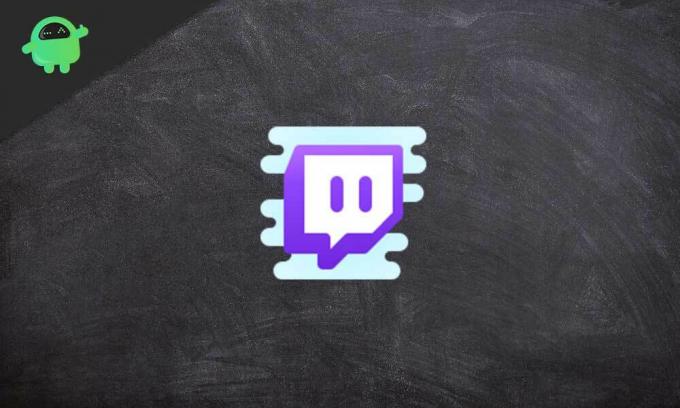
Anzeige
1. Überprüfen Sie den Serverstatus
Stellen Sie sicher, dass Sie die überprüfen Twitch Server Status um zu wissen, ob die Twitch-Plattform Verbindungsprobleme hat oder nicht. Zusätzlich können Sie den jeweiligen Twitter-Handles folgen, um weitere Informationen oder Updates zu erhalten. Wenn auf Serverseite kein Problem auftritt, versuchen Sie Folgendes Twitch Support Twitter.
2. Abmelden und wieder anmelden
Manchmal kann ein Twitch-System oder ein temporärer Cache mit den Servern mehrere Probleme beim Streaming oder Abrufen verursachen. Daher ist es immer eine bessere Idee, sich abzumelden und wieder anzumelden, um Störungen zu beseitigen. Unabhängig davon, ob Sie einen Computer oder ein mobiles Gerät verwenden, ist das Abmelden und erneute Anmelden bei Ihrem Konto ganz einfach. Werfen wir einen kurzen Blick nach unten.
Für Computerbenutzer:
- Klicken Sie auf Ihre Benutzername (Profil) von der oberen rechten Ecke Ihrer Twitch-Oberfläche.
- Ein Dropdown-Menü wird angezeigt.> Klicken Sie einfach auf Ausloggen.
- Sobald Sie abgemeldet sind, aktualisieren Sie die Twitch-Seite und versuchen Sie, sich bei Ihrem Konto anzumelden.
Für mobile Benutzer:
- Starte den Zuckende mobile App.
- Tippen Sie auf Profilsymbol von der oberen rechten Ecke des Bildschirms.
- Tippen Sie nun auf Zahnrad-Symbol > Wählen Sie die Einstellungen aus dem Dropdown-Menü.
- Scrollen Sie nach unten und tippen Sie auf Ausloggen.
- Schließen Sie nach dem Abmelden Ihre Twitch-App> Löschen Sie sie aus den zuletzt verwendeten Apps.
- Öffnen Sie abschließend die Twitch-App und melden Sie sich bei Ihrem Konto an.
3. Überprüfen Sie die verknüpften Spielekonten
Es ist unnötig zu erwähnen, dass in den meisten Fällen Probleme mit Ihren Twitch Drops auftreten können, wenn Ihr Twitch-Konto nicht mit Ihren tatsächlichen Spielekonten verknüpft ist. Stellen Sie sicher, dass Ihr korrektes Spielkonto mit Twitch verknüpft ist, da der Drop mit dem Gegenstand im Spiel zusammenhängt.
4. Überprüfen Sie die Artikelbeschränkung auf Konten
Einige der betroffenen Twitch-Benutzer haben gemeldet, dass das Drop-Item nur für neu erstellte Kontonutzer oder Spieler funktioniert. Daher kann es sein, dass Ihr Konto Einschränkungen für das Löschen von Elementen als älteres Konto aufweist. Überprüfen Sie es einfach.
Alternativ sollten Sie den Abschnitt Twitch Chat weiter überprüfen, um mehr über laufende Probleme, Fehler usw. zu erfahren.
Anzeige
Das ist es, Leute. Wir gehen davon aus, dass dieser Leitfaden für Sie hilfreich war. Für weitere Fragen wenden Sie sich bitte an den Kommentar unten.



